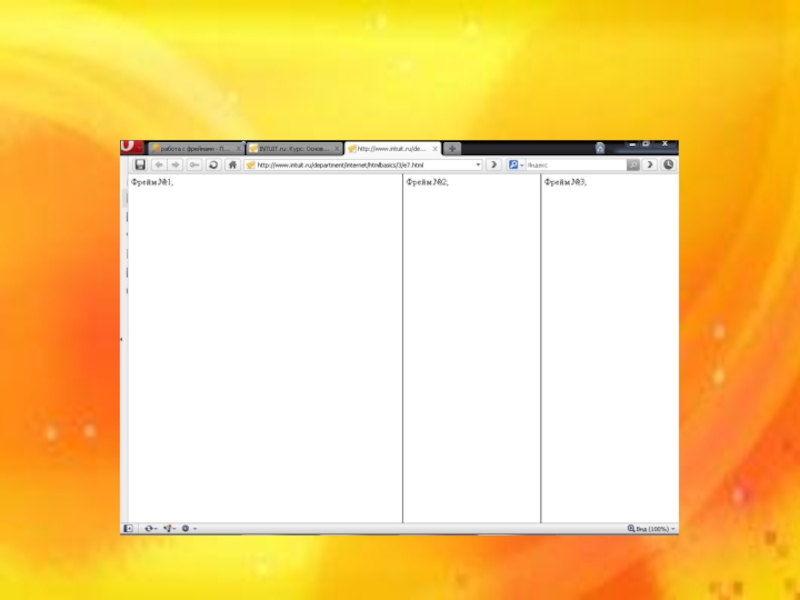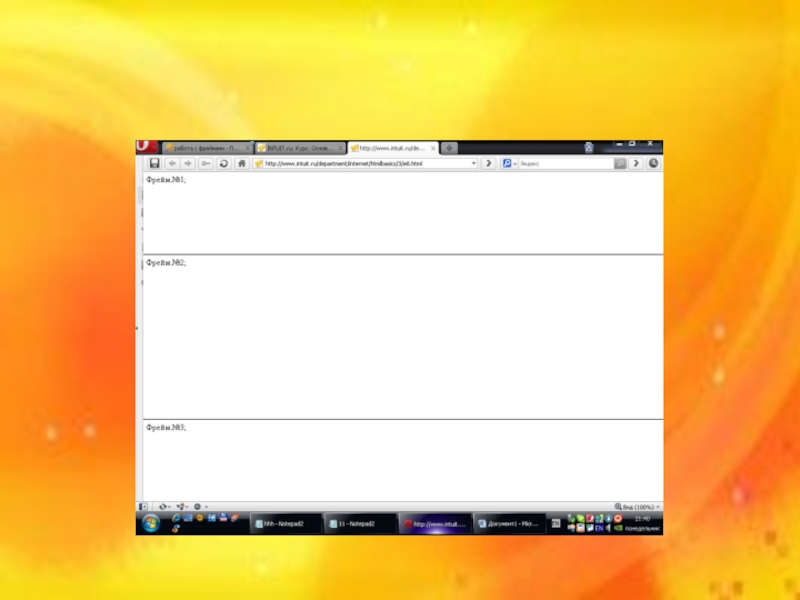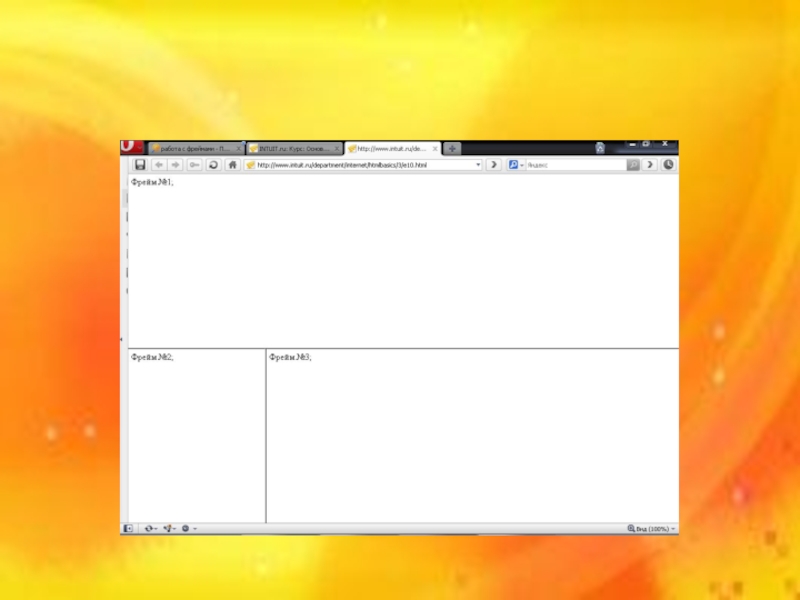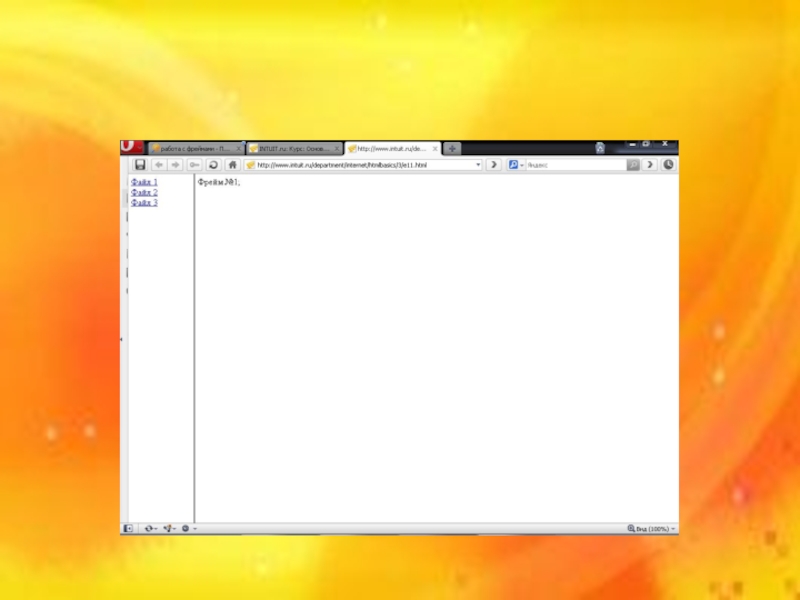- Главная
- Разное
- Дизайн
- Бизнес и предпринимательство
- Аналитика
- Образование
- Развлечения
- Красота и здоровье
- Финансы
- Государство
- Путешествия
- Спорт
- Недвижимость
- Армия
- Графика
- Культурология
- Еда и кулинария
- Лингвистика
- Английский язык
- Астрономия
- Алгебра
- Биология
- География
- Детские презентации
- Информатика
- История
- Литература
- Маркетинг
- Математика
- Медицина
- Менеджмент
- Музыка
- МХК
- Немецкий язык
- ОБЖ
- Обществознание
- Окружающий мир
- Педагогика
- Русский язык
- Технология
- Физика
- Философия
- Химия
- Шаблоны, картинки для презентаций
- Экология
- Экономика
- Юриспруденция
HTML-документы, которые содержат фреймы презентация
Содержание
- 1. HTML-документы, которые содержат фреймы
- 2. Фреймы HTML Фреймы используются для разбивки окна
- 3. Два фрейма можно расположить рядом по горизонтали
- 4. Например, тег задает разделение окна на два
- 5. После раздела экрана на окна для
- 6. SCR – задает имя файла, который будет
- 7. Набор вертикальных фреймов Этот пример показывает, как
- 9. Набор горизонтальных фреймов Этот пример показывает, как
- 11. Тег определяет, какой документ HTML поместить
- 12. Необходимо учитывать, что браузер может не
- 13. Например
- 14. Тег задает разделение окна на три вертикальные
- 15. Горизонтальные и вертикальные фреймы Этот пример показывает,
- 17. Фрейм навигации Этот пример показывает, как сделать
- 19. Файл с именем "menu.htm" содержит ссылки
Слайд 2Фреймы HTML
Фреймы используются для разбивки окна браузера на несколько независимых частей,
каждая из которых представляет собой отдельный HTML-документ. Наиболее частое применение фреймов - это отделение меню от основного информационного наполнения. При использовании фреймов следует внимательно следить за тем, чтобы теги, формирующие фреймовую структуру, располагались вне тегов , так как они не относятся к телу документа.
Слайд 3Два фрейма можно расположить рядом по горизонтали или один над другим.
В первом случае используют атрибут COLS, а во втором - атрибут ROWS тега
Слайд 4Например, тег задает разделение окна на два горизонтальных
фрейма, один из которых имеет высоту 150 пикселей, а другой занимает то место, которое осталось.
Слайд 5
После раздела экрана на окна для каждого фрейма надо задать HTML-документ,
который будет в нем отображаться. Для этого используется тег С с атрибутами, которые управляют свойствами фреймов:
Слайд 6SCR – задает имя файла, который будет отображаться во фрейме;
NAME
– задает имя фрейма;
SCROLLING – определяет наявность (значение yes) или отсутствие (значение no) полос прокрутки в окне фрейма (по умолчанию - yes);
BORDER – определяет ширину разделочной полосы между фреймами в пикселях;
BORDERCOLOR - определяет цвет разделочной полосы между фреймами;
MARGINHEIGHT – добавляет пустое поле, высота которого определена в пикселях, между верхней границей фрейма и началом текста или графики;
MARGINWIDTH– добавляет пустое поле, ширина которого определена в пикселях, между боковыми границами фрейма и началом текста или графики.
SCROLLING – определяет наявность (значение yes) или отсутствие (значение no) полос прокрутки в окне фрейма (по умолчанию - yes);
BORDER – определяет ширину разделочной полосы между фреймами в пикселях;
BORDERCOLOR - определяет цвет разделочной полосы между фреймами;
MARGINHEIGHT – добавляет пустое поле, высота которого определена в пикселях, между верхней границей фрейма и началом текста или графики;
MARGINWIDTH– добавляет пустое поле, ширина которого определена в пикселях, между боковыми границами фрейма и началом текста или графики.
Слайд 7Набор вертикальных фреймов
Этот пример показывает, как создать набор вертикальных фреймов с
тремя различными документами.
Пример использвания фреймов
Слайд 9Набор горизонтальных фреймов
Этот пример показывает, как создать набор горизонтальных фреймов с
тремя различными документами.
Пример использвания фреймов
Слайд 11
Тег определяет, какой документ HTML поместить в каждый фрейм. Тег
имеет атрибут noresize="noresize", который запрещает изменять размер фрейма пользователю.
Слайд 12
Необходимо учитывать, что браузер может не поддерживать фреймы, в этом случае
следует использовать тег .<br>При использовании фреймов теги <body></body> не используются. Однако, если добавить тег <noframes>, содержащий некоторый текст для браузеров, которые не поддерживают фреймы, необходимо будет поместить этот текст между тегами <body></body>. <br> </div>
<div class="image">
<a href="/img/tmb/6/502217/ae7637be16739c5a48f2b3db14e19634-800x.jpg" class="js_fancybox" data-fancybox="slides" data-caption="Необходимо учитывать, что браузер может не поддерживать фреймы, в этом случае следует использовать тег .При использовании фреймов теги не используются. Однако, если добавить тег , содержащий некоторый текст для браузеров, которые не поддерживают фреймы, необходимо будет поместить этот текст между тегами . "><img src="/img/tmb/6/502217/ae7637be16739c5a48f2b3db14e19634-800x.jpg" title="Необходимо учитывать, что браузер может не поддерживать фреймы, в этом случае следует использовать тег .При" alt=""></a>
</div>
<hr>
</div>
<div class="descrip" id="slide13">
<h2><a href="/img/tmb/6/502217/2ac574e782302915cf2b560bf3a93cc5-800x.jpg" target="_blank">Слайд 13</a>Например<br><br><br><br><br><br><br>Ваш браузер не поддерживает</h2>
<div class="text">
фреймы!</body><br>
Слайд 14Тег задает разделение окна на три вертикальные
фрейма: один 20% ширины экрана, второй 55%, третий – остаток. Можно использовать одновременно горизонтальный и вертикальный раздел окна на фреймы с помощью вложенных тегов
Слайд 15Горизонтальные и вертикальные фреймы
Этот пример показывает, как сделать набор фреймов с
тремя документами, и как разделить их на строки и столбцы. При этом не все границы фреймов можно передвинуть.
Слайд 17Фрейм навигации
Этот пример показывает, как сделать фрейм навигации. Фрейм навигации содержит
список ссылок, указывающих на второй фрейм.